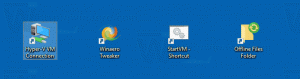Nonaktifkan Buka Otomatis Item Berikutnya di Windows 10 Mail
Windows 10 menyertakan aplikasi Mail baru yang sederhana dan memungkinkan Anda mengirim dan menerima email dari banyak akun. Secara default, ini secara otomatis memuat konten pesan berikutnya setelah Anda menghapus atau memindahkan pesan dari folder Anda saat ini. Beberapa pengguna tidak senang dengan perilaku ini. Untungnya, aplikasi Mail memungkinkan untuk menonaktifkannya.
Windows 10 hadir dengan aplikasi Universal, "Mail". Aplikasi ini dimaksudkan untuk menyediakan fungsionalitas email dasar bagi pengguna Windows 10. Ini mendukung banyak akun, dilengkapi dengan pengaturan prasetel untuk menambahkan akun email dengan cepat dari layanan populer, dan mencakup semua fungsi penting untuk membaca, mengirim, dan menerima email.
Tip: Salah satu fitur aplikasi Mail di Windows 10 adalah kemampuan untuk menyesuaikan gambar latar belakang aplikasi. Lihat artikel berikut:
Ubah Latar Belakang Aplikasi Mail ke Warna Kustom di Windows 10
Jika Anda ingin mencegah Mail membuka pesan secara otomatis, Anda perlu mengubah opsi khusus di Pengaturannya.
Untuk menonaktifkan Buka Otomatis Item Berikutnya di Windows 10 Mail, lakukan hal berikut.
- Buka aplikasi Mail. Anda dapat menemukannya di menu Mulai. Tip: Hemat waktu Anda dan gunakan navigasi alfabet untuk membuka aplikasi Mail dengan cepat.
- Di aplikasi Mail, klik ikon roda gigi untuk membuka panel Pengaturannya. Lihat tangkapan layar di bawah ini.
- Di Pengaturan, klik pada Panel Baca.
- Di halaman berikutnya, matikan opsi Buka otomatis item berikutnya.
Ini akan menonaktifkan fitur.
Ada sejumlah opsi berguna lainnya yang dapat Anda ubah untuk panel Baca. Misalnya, secara otomatis menandai pesan di folder kotak masuk Anda sebagai telah dibaca setelah Anda membuka pesan di panel pratinjau. Beberapa pengguna lebih suka menandai pesan sebagai telah dibaca secara manual. Lihat artikel berikut:
Nonaktifkan Tandai sebagai Dibaca di Windows 10 Mail
Juga, Anda mungkin tertarik untuk menonaktifkan pengelompokan pesan di Windows 10 Mail.
Itu dia.